
时间:2021-03-19 03:14:19 来源:www.win10xitong.com 作者:win10
很多网友在用win10系统进行工作的时候,遇到了Win10系统查看安装日期的问题,因为这个问题还是比较少见的,所以很多网友都不知道该如何解决,那我们自己要怎么做呢?大家跟着小编的步伐操作:1、在开始菜单点击鼠标右键,此时会弹出菜单,在弹出的菜单中点选【命令提示符(管理员)】;2、在命令提示符中输入:systeminfo | find “初始安装日期” 按下回车键按钮便会开始检测系统的初始安装日期就彻底解决了。Win10系统查看安装日期该怎么办我们下面一起来看看它的具体步骤。
推荐系统下载:深度系统Win10纯净版
如何查看Win10系统的安装日期;
1.在开始菜单中点击鼠标右键,会弹出一个菜单。在弹出菜单中单击[命令提示符(管理员)]。
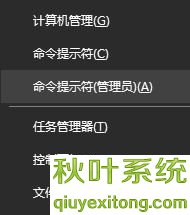
2.输入:systeminfo |在命令提示符下找到“初始安装日期”,按回车键开始检测系统的初始安装日期,如下图所示:
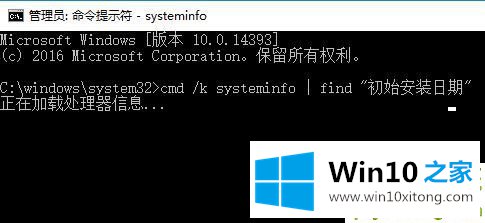
3.稍等片刻后,您将在命令提示符窗口中看到初始安装日期。
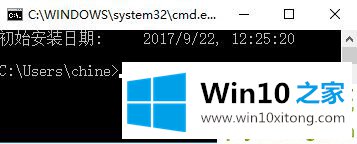
除了系统的初始安装时间,systeminfo命令还可以查看主机名、OS名称、OS版本、OS制造商、OS配置、OS组件类型、注册所有者、注册组织、产品ID、处理器、BIOS版本、Windows目录、系统目录、引导设备、系统区域设置、输入法区域设置、时区、总物理内存、可用物理内存、虚拟内存、虚拟内存等。
以上是边肖带来的如何查看Win10系统安装日期的介绍。希望以上步骤能对大家有所帮助!
以上内容就是讲的Win10系统查看安装日期的具体步骤,通过上面讲的方法就可以解决Win10系统查看安装日期的问题了,希望对您有所帮助。